
- •Создание Flight Plan в Garmin G1000 и посадка в
- •Всем привет, дорогие коллеги. Сегодня я покажу вам как можно с
- •Для начала создания Flight
- •Теперь создадим первую точку нашего Flight Plan- а. Есть два способа сделать это.
- •…И затем нажать на кнопку NEW
- •На месте вашего курсора появится белое перекрестие и откроется меню создания новой точки,
- •Следующую точку мы создадим вторым способом. Также выбрав место для новой точки нажатием
- •Таким образом, создаём необходимое для нашего Flight Plan-а количество точек
- •Крайнюю точку вашего маршрута желательно создать таким образом, чтобы при её пролёте вам
- •Теперь, когда вы создали достаточное количество точек, пора перейти к созданию самого Flight
- •Затем нажимаем на кнопку MENU и в открывшимся окне выбираем пункт Create New
- •После этого активируем курсор кнопкой Range и выбираем первую точку нашего маршрута. Стоит
- •Возможны несколько способов внести точку в план полета. Можно навести на неё курсор
- •Любую точку из маршрута можно удалить, выбрав её из списка с помощью ручек
- •Следующим способом можно добавить точки к вашему маршруту, повернув малую ручку FMS влево.
- •Здесь я выбрал начальную точку маршрута среди
- •Итак, первая точка уже включена в маршрут
- •Аналогично добавляем другую точку любым удобным для вас способом
- •Следующая точка, которую вы добавите к своему маршруту…
- •… будет отмечена фиолетовой линией, показывающей направление движения по маршруту. При этом, в
- •Затем последовательно
- •Удобней для этого будет воспользоваться разделом RECENT, так как все точки, которые вы
- •Стоит отметить, что все последующие точки после второй будут отмечены белой линией. При
- •Соединив таким образом все созданные точки, создание маршрута можно завершить, обязательно сохранив его!
- •Это можно сделать путем нажатия кнопки MENU и выбрав пункт Store Flight Plan
- •Далее мы можем убедится в том, что нам маршрут успешно сохранился, выбрав вторую
- •Теперь пора
- •Активировав Flight
- •Итак, вы стоите на ВПП с взлётным курсом 21. Обратите внимание, что на
- •Увеличив режим работы двигателя, оторвитесь от полосы в ручном режиме и наберите некоторую
- •Теперь следует задать параметры полета для автопилота путем вращения ручки ALT(altitude), изменяя желаемую
- •В это же время необходимо включить автопилот нажатием кнопки AP и режим GPS
- •Настроив автопилот, мы
- •При подходе к поворотному пункту в верхней части панели PFD мы можем наблюдать
- •На экране MFD можно заметить, что в режиме автопилота воздушное судно поворачивает на
- •Выполнив
- •При полете в режиме автопилота можно менять высоту и скорость полета путем нажатия
- •На экране PFD можно открыть окно Flight Plan-а нажатием кнопки FPL, где наглядно
- •При подходе к концу маршрута рекомендует ся снизить скорость полета и высоту. Также
- •На некотором удалении от крайней точки вашего маршрута необходимо перейти на экран MFD
- •После нажать на кнопку Direct to и ручкой FMS выставить посадочный курс( в
- •Мы видим, что с экрана MFD пропал наш маршрут и появилась фиолетовая линия,
- •Переключившись на экран PFD необходимо включить режим OBS соответствующе й кнопкой и контролировать
- •По мере приближения к полосе необходимо уменьшать скорость и высоту полета при этом
- •Перед непосредствен ной посадкой
- •На малой высоте необходимо вывести самолет в горизонт, придав его посадочное положение, и
- •После касания стараться выдерживать осевую линию, снижая при этом скорость до 0
- •Если вы всё сделали правильно, то ваша посадка будет мягкой, а полет успешным.
- •Спасибо за внимание
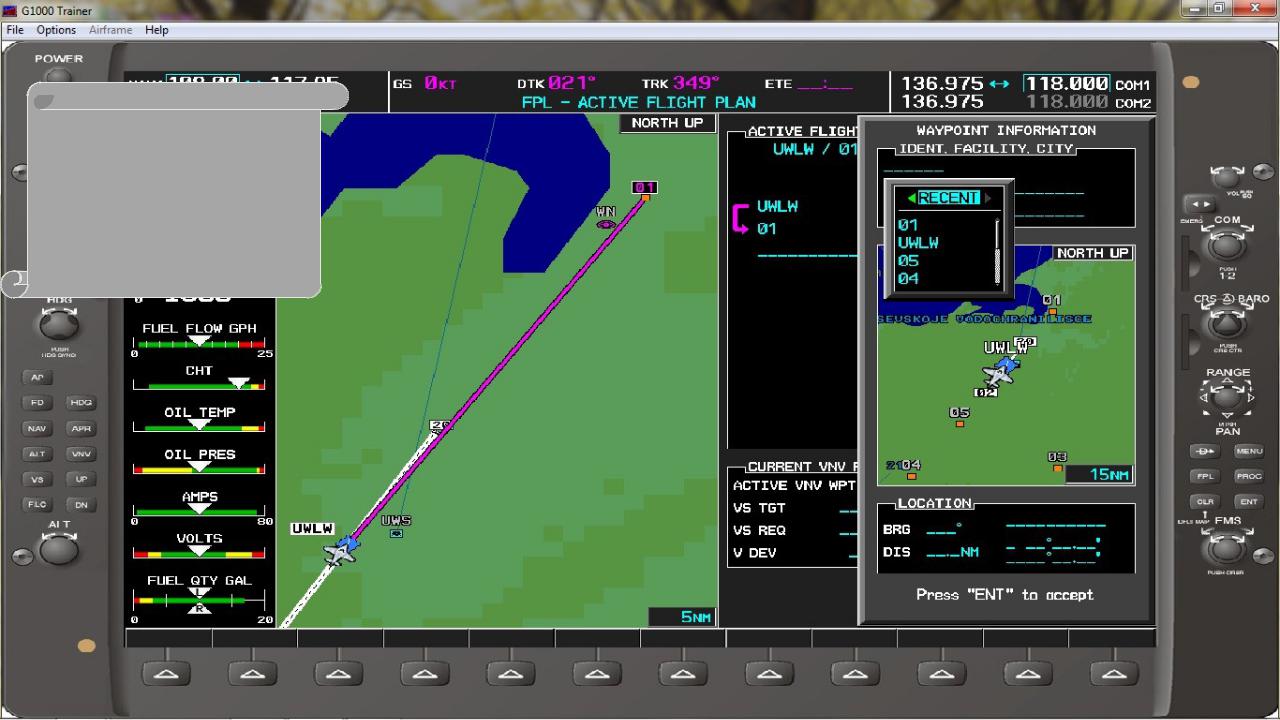
 Затем последовательно
Затем последовательно
добавляем
остальные
запланированные точки в наш Flight Plan
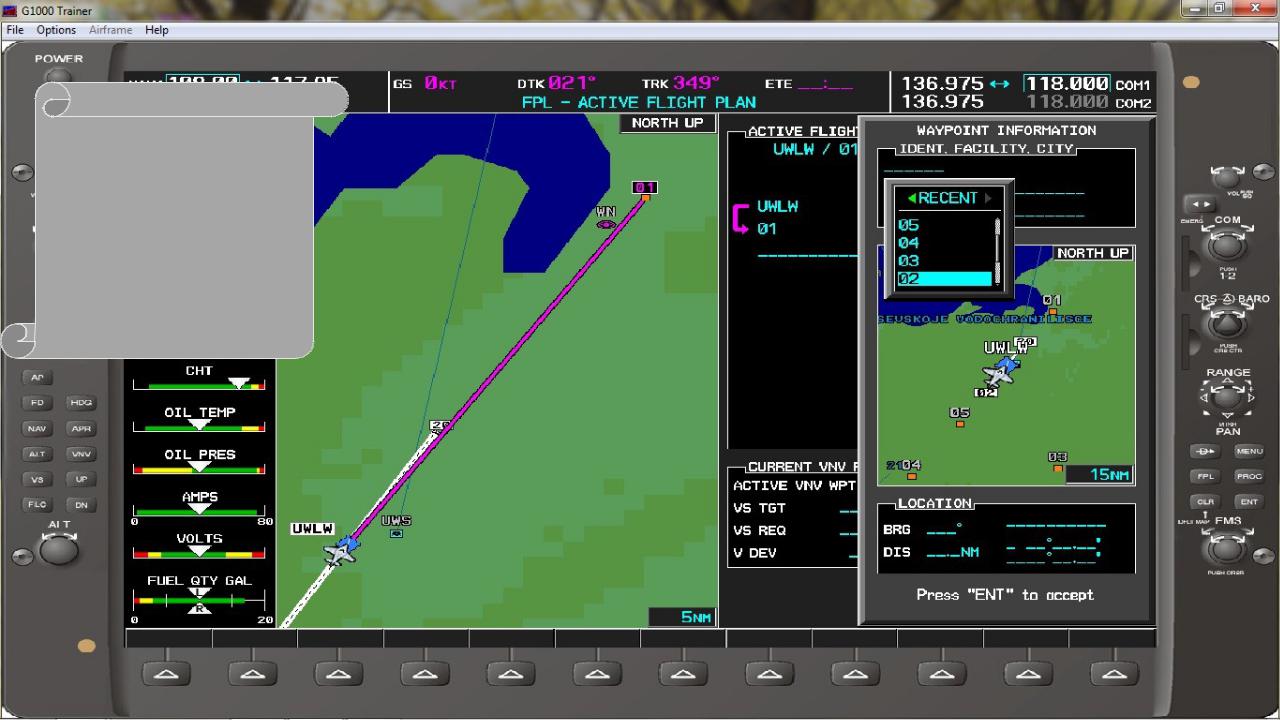
Удобней для этого будет воспользоваться разделом RECENT, так как все точки, которые вы создали, будут последовательно отображены в списке данного раздела
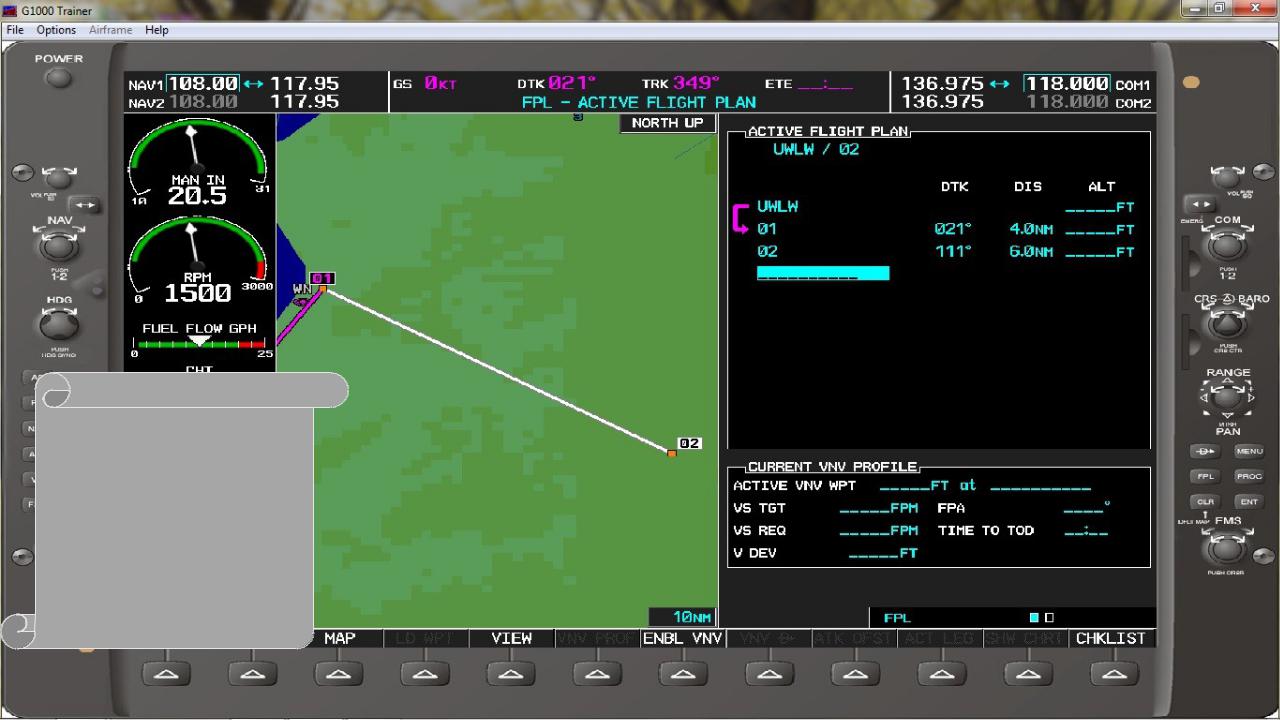
Стоит отметить, что все последующие точки после второй будут отмечены белой линией. При этом, расстояния и курсы также будут отображаться в списке нашего маршрута
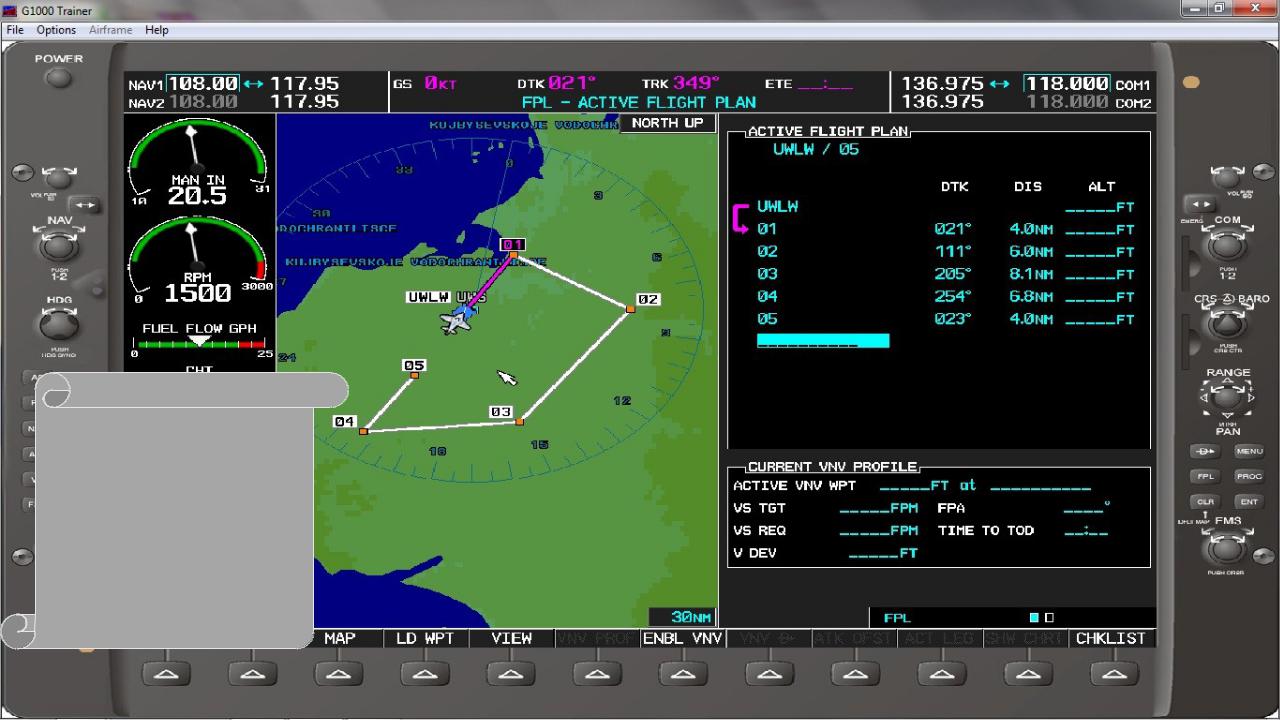
Соединив таким образом все созданные точки, создание маршрута можно завершить, обязательно сохранив его!
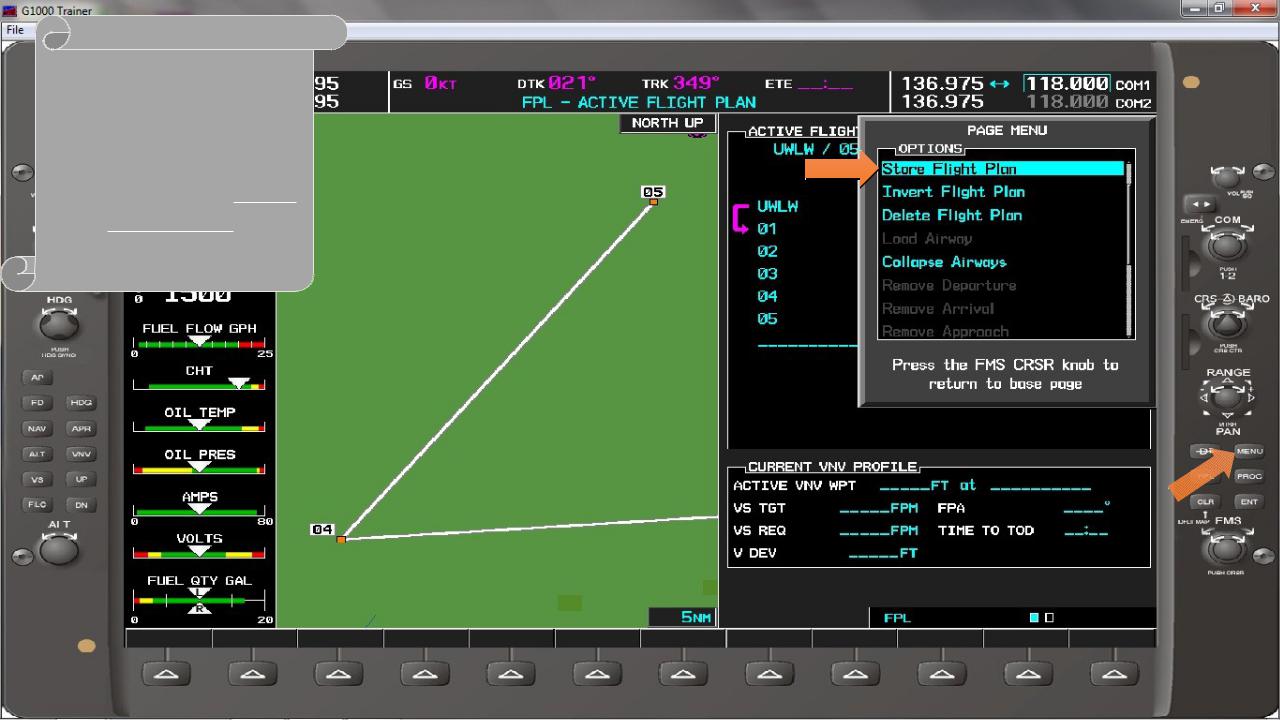
Это можно сделать путем нажатия кнопки MENU и выбрав пункт Store Flight Plan
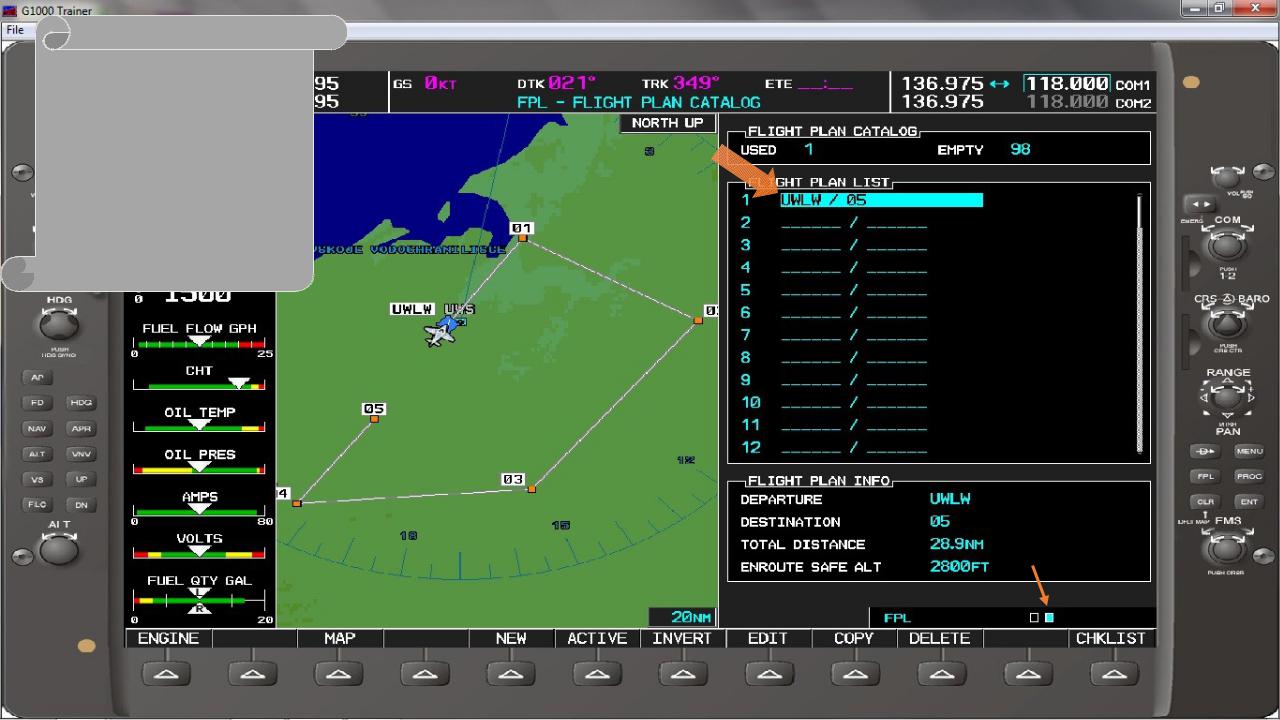
Далее мы можем убедится в том, что нам маршрут успешно сохранился, выбрав вторую страницу в разделе FPL с  помощью ручку FMS
помощью ручку FMS
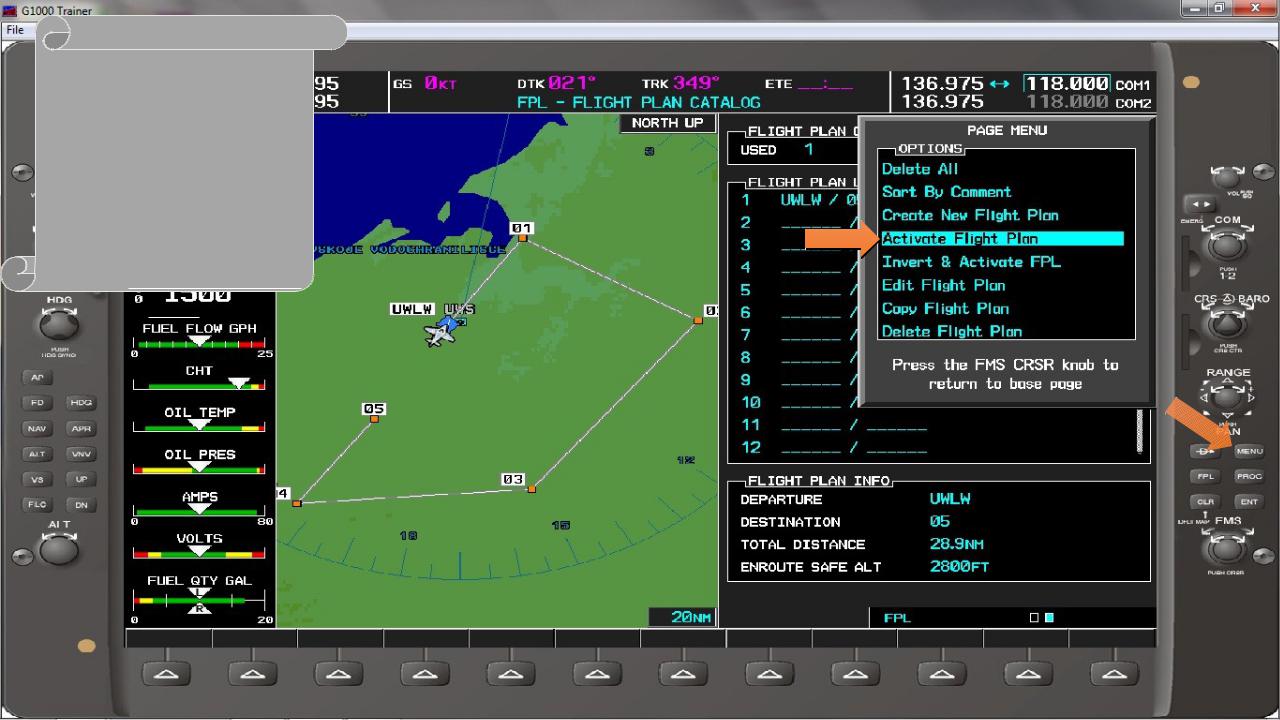
Теперь пора
проверить наш Flight Plan в действии. Для этого выбираем первый маршрут ручками FMS, нажимаем кнопку меню и выбираем пункт Activate Flight Plan
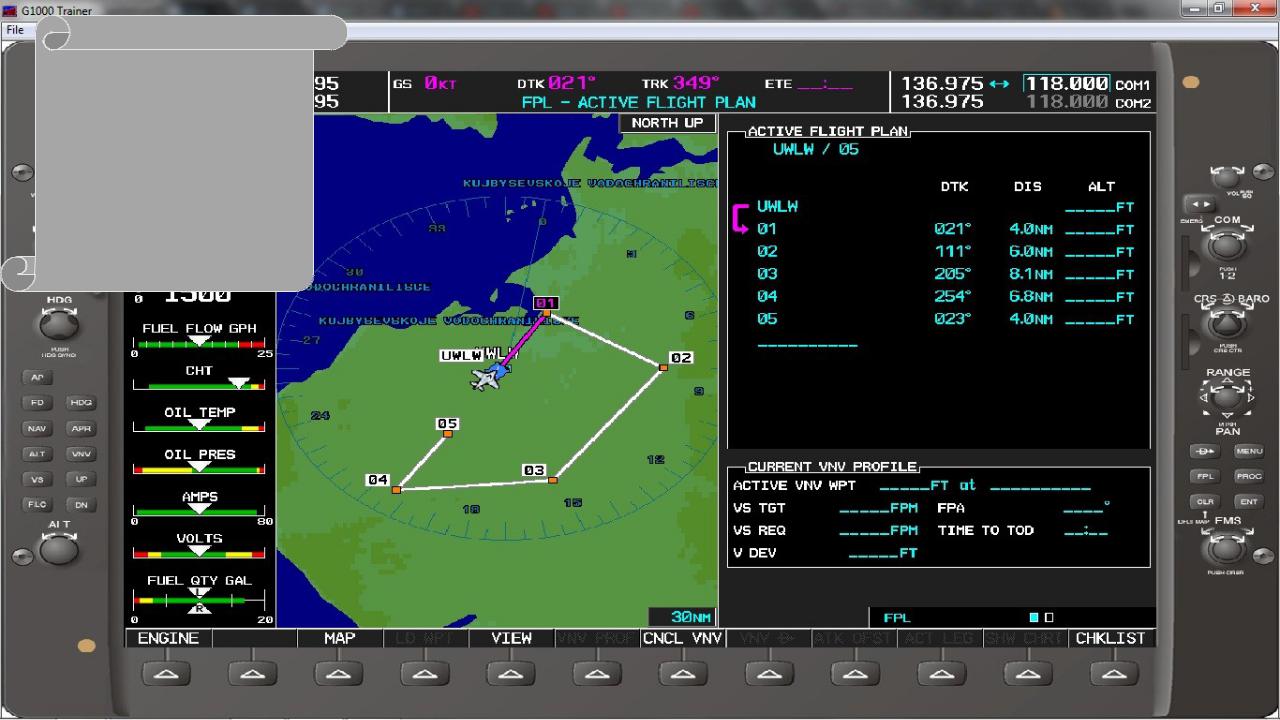
Активировав Flight
Plan, наша работа в MFD mode может считаться законченной и следует перейти в PFD mode путем клика правой кнопкой мыши, либо через меню Options
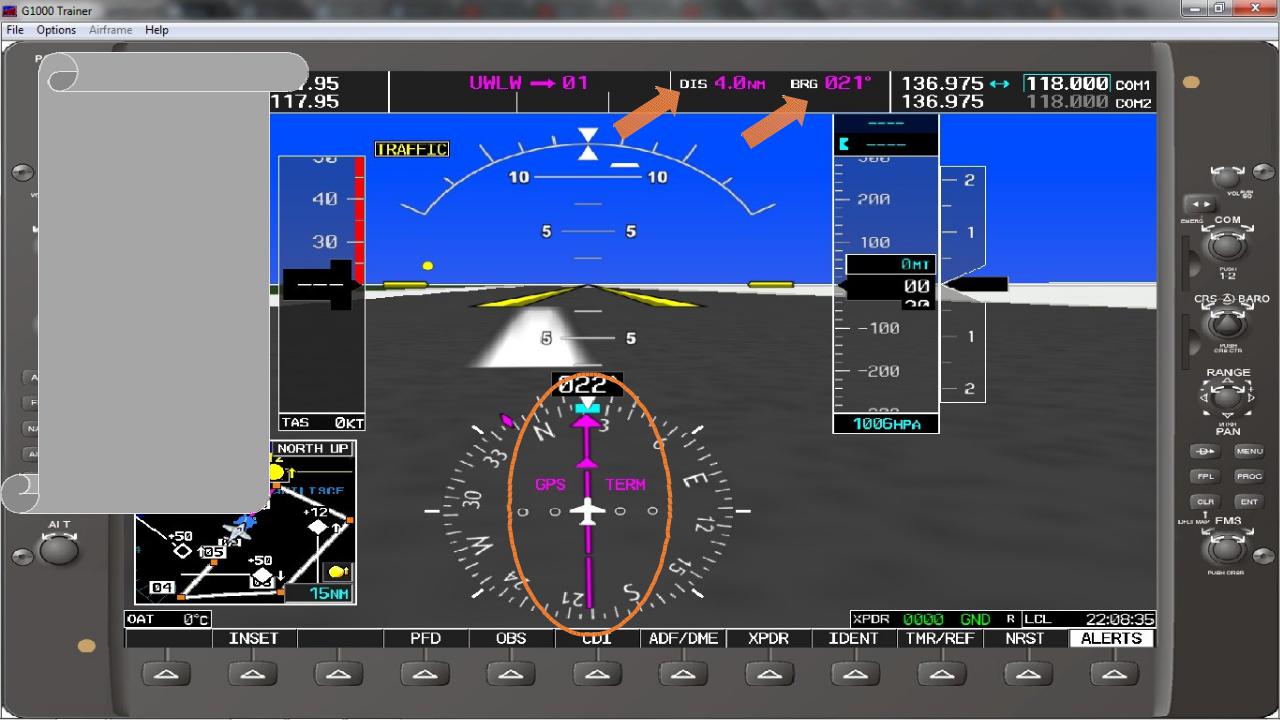
Итак, вы стоите на ВПП с взлётным курсом 21. Обратите внимание, что на АРК фиолетовая стрелка показывает направление по маршруту, а в верхней части дисплея можно увидеть данные о расстоянии и курсе до следующей точки маршрута

Увеличив режим работы двигателя, оторвитесь от полосы в ручном режиме и наберите некоторую высоту
